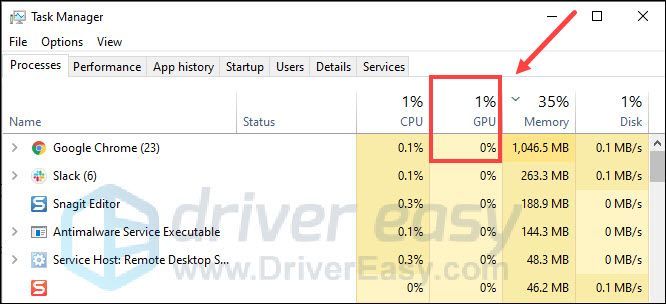
Teniu el problema del vostre ordinador portàtil que no utilitza una GPU dedicada? Això pot ser molt molest quan es juga a un videojoc. Però la bona notícia és que es pot arreglar fàcilment. En aquesta publicació, us explicarem alguns trucs per solucionar aquest problema.
Abans de començar a provar les solucions següents, assegureu-vos que el vostre ordinador portàtil estigui connectat a la font d'alimentació.
Proveu aquestes correccions:
No cal provar-los tots. Només heu de caminar de dalt a baix fins que trobeu el que us convingui.
- Canvia manualment a la GPU dedicada
- Executeu Driver Easy i feu clic a Escanejar ara botó. Driver Easy escanejarà el vostre ordinador i detectarà qualsevol problema amb els controladors.

- Feu clic Actualitza-ho tot per descarregar i instal·lar automàticament la versió correcta de tots els controladors que falten o no actualitzats al vostre sistema. (Això requereix el Versió Pro - se us demanarà que actualitzeu quan feu clic a Actualitza-ho tot.)
O pots fer clic Actualització al costat del controlador del dispositiu marcat per fer-ho de manera gratuïta, però és en part manual.
 La versió Pro de Driver Easy ve amb suport tècnic complet . Si necessiteu ajuda, poseu-vos en contacte Equip de suport de Driver Easy a les support@drivereasy.com .
La versió Pro de Driver Easy ve amb suport tècnic complet . Si necessiteu ajuda, poseu-vos en contacte Equip de suport de Driver Easy a les support@drivereasy.com . - Al teclat, premeu Tecla del logotip de Windows i jo clau junts per obrir la configuració de Windows.
- Feu clic Actualització i seguretat .

- A Windows Update, feu clic a Buscar actualitzacions . A continuació, espereu que finalitzi el procés.

- Reinicieu l'ordinador.
- Feu clic amb el botó dret al fons de l'escriptori i seleccioneu Tauler de control de NVIDIA del menú.

- Al tauler esquerre, feu clic Gestiona la configuració 3D i, a continuació, seleccioneu Processador NVIDIA d'alt rendiment des del menú desplegable i feu clic Aplicar per guardar els canvis.

- Al tauler esquerre, feu clic Estableix la configuració de PhysX . A Seleccioneu un processador PhysX, seleccioneu la vostra GPU dedicada al menú desplegable i, a continuació, feu clic Aplicar per guardar els canvis.

- Feu clic amb el botó dret al vostre escriptori i seleccioneu AMD Configuració Radeon del menú.

- Navegueu fins a Sistema pestanya.

- Seleccioneu Gràfics commutables . Aquesta vista mostra les aplicacions en execució recents i actuals.

- Seleccioneu un programa i trieu Gran actuació des del menú desplegable.

- Tornant a executar el programa.
- Feu clic amb el botó dret al vostre escriptori i seleccioneu Configuració de la pantalla del menú.

- A la configuració de la pantalla, desplaceu-vos cap avall per la pàgina i feu clic Configuració gràfica .

- Feu clic Navega i seleccioneu el fitxer executable del programa que voleu utilitzar la GPU dedicada.

- A continuació, feu clic Opcions .

- A la finestra emergent, seleccioneu Gran actuació i feu clic Desa .

- Mentre arrenca l'ordinador, seguiu prement la tecla de la BIOS per entrar a la BIOS. (La tecla exacta que cal prémer depèn del fabricant del vostre ordinador portàtil, que podria ser F10, F2, F12, F1 o DEL)
- Anar a Chipset , i cerqueu la configuració de GPU dedicada.
- Cerqueu la funció GPU dedicada i configureu-la Habilitat .
- GPU
Solució 1: actualitzeu el controlador de gràfics
Quan us trobeu amb el problema del vostre ordinador portàtil que no utilitza una GPU dedicada, l'actualització del controlador de gràfics hauria de ser la vostra opció, ja que un controlador de gràfics defectuós o obsolet pot causar molts problemes. Per tant, assegureu-vos sempre de tenir el controlador de gràfics més recent per al vostre sistema operatiu en tot moment.
Hi ha dues maneres de provar d'actualitzar el controlador de gràfics: manualment i automàticament .
Opció 1: actualitzeu el controlador de gràfics manualment
Heu de trobar el model de la vostra targeta gràfica i visitar el lloc web del fabricant ( NVIDIA , AMD , Intel ). Assegureu-vos de triar només controladors compatibles amb la vostra versió de Windows. Això requereix uns coneixements informàtics.
Opció 2: actualitzeu el controlador de gràfics automàticament (recomanat)
Si no teniu temps, paciència o habilitats informàtiques per actualitzar el controlador de gràfics manualment, podeu fer-ho automàticament amb Conductor fàcil . Driver Easy reconeixerà automàticament el vostre sistema i trobarà els controladors correctes per als vostres gràfics exactes i la vostra versió de Windows, i els descarregarà i instal·larà correctament.
Després d'actualitzar el controlador de gràfics, reinicieu l'ordinador i comproveu si la vostra GPU dedicada s'utilitza normalment.
Si no, no us preocupeu, hi ha altres solucions que podeu provar.
Solució 2: instal·leu totes les actualitzacions de Windows
En actualitzar el vostre sistema operatiu, el vostre ordinador portàtil rebrà les darreres correccions i millores de seguretat. Molts usuaris van informar que van solucionar aquest problema instal·lant les actualitzacions de Windows. Així que hauríeu de provar-ho. Per fer-ho:
Ara podeu comprovar si la vostra GPU dedicada s'està utilitzant.
Si aquest mètode no ajuda, continueu amb la següent solució a continuació.
Solució 3: canvieu manualment a la GPU dedicada
Normalment, el vostre ordinador portàtil utilitzarà la GPU integrada per fer tasques més fàcils per estalviar energia i tornar a la GPU dedicada per obtenir un millor rendiment. Però si no canvia a la GPU dedicada quan sigui necessari, podeu fer-ho manualment mitjançant el tauler de control de NVIDIA o la configuració d'AMD Radeon.
Canvia a la GPU NVIDIA dedicada:
El vostre ordinador portàtil hauria de funcionar amb la GPU NVIDIA dedicada.
Canvia a la GPU AMD dedicada:
Ara hauria de funcionar amb la GPU AMD dedicada.
Però si no, podeu fer una ullada a la següent correcció.
Solució 4: canvieu la configuració de gràfics de Windows
Una altra manera de forçar el vostre ordinador portàtil a utilitzar la GPU dedicada és canviant la configuració de gràfics. Per fer-ho:
Després de fer-ho, obriu el Gestor de tasques per comprovar si el programa utilitza la GPU dedicada.
Si no, vegeu a continuació per obtenir més solucions.
Solució 5: assegureu-vos que la vostra GPU dedicada estigui habilitat a la BIOS
Si el vostre ordinador portàtil no pot detectar la vostra GPU dedicada, no l'utilitzarà fins que l'activeu directament des de la BIOS. Per fer-ho:
Un cop fet, reinicieu el vostre ordinador portàtil i comproveu si el problema s'ha solucionat.
Si aquest truc no us funciona, consulteu l'última solució.
Solució 6: actualitzeu la vostra BIOS
Si cap de les solucions anteriors no ajuda, és possible que hàgiu de tenir en compte l'actualització de la BIOS. En actualitzar la vostra BIOS, la vostra placa base proporcionarà suport per a maquinari nou, com ara la vostra GPU dedicada.
Podeu actualitzar la vostra BIOS si aneu al lloc web del fabricant de la placa base i baixeu la darrera versió de la BIOS.
Si us plau, tingueu en compte : Una actualització incorrecta de la BIOS pot causar problemes greus. Per obtenir instruccions detallades sobre com actualitzar la vostra BIOS, podeu fer un cop d'ull al nostre guia útil o consulteu el manual de la placa base.
Això és tot sobre com arreglar el vostre ordinador portàtil que no utilitza GPU. Tant de bo, aquesta publicació hagi ajudat. Si teniu altres suggeriments o preguntes, no dubteu a publicar-los a la secció de comentaris a continuació.






















